De nombreux appareils proposés par Google sont équipés de l’Assistant Google et sont prêts à fonctionner dès la première utilisation. OK Google est un élément clé de l’assistant vocal de Google. Il vous suffit de dire « OK Google » pour ouvrir l’assistant Google. Si vous voulez avoir la possibilité d’utiliser OK Google sur votre appareil, il faudra le configurer. Pour en savoir plus sur le processus de configuration de « OK Google », lisez cet article.
Ce qu'il faut retenir :
| 🎙️ Assistant Google | Assistant vocal pour les appareils Android. |
| 🔊 Commande Vocale | Contrôlez votre mobile à distance par la voix. |
| 📲 Configuration Facile | Configurer OK Google en quelques étapes simples. |
| 📱 Disponibilité | Disponible sur les appareils Android et iOS. |
Sommaire :
Qu’est-ce que l’assistant Google ?
L’assistant vocal de Google est un outil particulier pour les appareils sur lesquels est installé le système d’exploitation Android. Cet assistant est assez utile lorsqu’on apprend à l’utiliser et, surtout, dans certaines situations où il n’est pas possible de prendre physiquement le téléphone portable.
Cet assistant va permettre de contrôler une partie du mobile à distance, d’écrire des messages par transcription vocale, de rechercher des restaurants à proximité, de contrôler la domotique, de mettre de la musique, etc. Pour cela, voyons comment activer Google Assistant pour pouvoir utiliser les commandes vocales en utilisant OK Google.
Après avoir configuré OK Google sur votre mobile, vous n’aurez plus besoin de toucher le téléphone. L’expression « OK Google » est un élément clé de l’assistant vocal de Google. Il vous suffit de dire « OK Google » ou « Hey Google » pour ouvrir l’Assistant Google et le faire fonctionner sur votre smartphone en utilisant votre commande vocale. Sans toucher l’ordinateur, vous pouvez utiliser les fonctionnalités de Google Assistant.
L’application de recherche vocale gratuite Ok Google peut être installée depuis la Play Store ou l’App Store.
Comment utiliser Ok Google ?
Une fois que vous avez installé Ok Google sur votre téléphone, il est très facile de l’utiliser. Pour utiliser Ok Google, dites simplement OK Google et l’assistant Google s’ouvrira instantanément. Vous pouvez maintenant poser n’importe quelle question si vous avez besoin d’aide. L’assistant vocal Google est pris en charge sur Android version 8.0 ou plus.
Comment configurer OK Google sur Android ?
Si vous souhaitez avoir la possibilité d’utiliser OK Google sur votre smartphone ou votre tablette, il faut suivre quelques étapes.
Vérifier si votre appareil Android dispose d’une mise à jour de l’application
Une mise à jour récente est nécessaire pour que « Ok Google » fonctionne correctement sur votre appareil. Pour vérifier cela, il suffit de se rendre sur le Play Store. Selon le type de smartphone que vous utilisez, allez dans la boutique d’applications pour rechercher l’application Google.
Dès que vous l’avez trouvée, vous pouvez mettre à jour l’application si elle est obsolète ou quitter cette page si elle ne l’est pas. En revanche, si l’option d’installation apparaît, cela signifie que vous n’avez pas encore l’application disponible sur votre appareil Android. Vous devrez donc l’installer.
Chercher l’icône Google sur votre appareil
Si vous ne trouvez pas Google parmi les applications disponibles sur votre téléphone Android, il faudra chercher l’icône appelée Google, tout simplement. L’apparence de cette icône peut être différente d’une version à l’autre. Il est donc préférable de la rechercher parmi toutes les applications que vous avez sur votre appareil. Vous reconnaîtrez OK Google grâce à son icône G avec les couleurs caractéristiques de Google.
Activer l’assistant vocal
Vous allez entrer dans l’application et vous cliquez sur les trois points où il est écrit « Plus ». Ensuite, vous vous rendez dans les paramètres où vous verrez afficher une liste de fonctionnalités. Dans la liste des paramètres qui s’affichent, vous verrez la section « Voix » qui est celle qui vous intéresse. Veuillez donc appuyer sur cette option.
Rechercher « Ok Google » et l’activer
Une fois que vous êtes dans la section « Voix », rendez-vous dans la section OK Google et cliquez sur « Voice Match ». Dans cette section, il faut activer l’option OK Google et commencer la configuration. Pour cela, cliquez sur « Suivant ».
En cliquant sur suivant, une fenêtre apparaîtra pour vous informer que votre voix sera enregistrée lorsque l’assistant sera actif afin de l’améliorer et de l’adapter uniquement à votre voix. Si vous êtes satisfait des conditions présentées, il vous suffira de cliquer sur « J’accepte » pour valider son exécution. Cependant, cette méthode n’est pas totalement sûre et ils vous préviennent que d’autres voix similaires pourraient l’utiliser de la même manière.
Enregistrer votre voix
Maintenant, vous devrez répéter plusieurs fois « OK Google » pour que le cercle central soit empli de bleu. Une fois terminé, il vous demandera si vous voulez ou non enregistrer votre voix. Idéalement, vous le faites, car cela nous permettra d’avoir une meilleure expérience avec l’Assistant Google. Le système Google pourra ainsi reconnaître et configurer votre appareil pour qu’il ne reconnaisse que votre voix.
Une fois que nous avons terminé ce processus, OK Google sera activé, mais en partie. Désormais, lorsque vous prononcez l’expression « OK Google », l’assistant vocal Google réagira après une petite vibration. Vous pouvez alors continuer à lui parler, par exemple en demandant des restaurants à proximité. Il suffit de dire le mot restaurant.
Comment configurer OK Google sur iPhone ou iPad ?
Les appareils iOS doivent disposer d’iOS 10 ou d’une version plus avancée. De même, ils doivent être configurés dans une langue prise en charge par l’application. Contrairement aux appareils Android, Google Assistant n’est pas préinstallé sur l’iPhone ou l’iPad. Vous devez donc télécharger l’application mobile.
Voici les étapes à suivre pour installer Ok Google sur un iPhone ou un iPad :
- Téléchargez Google Assistant
- Connectez-vous avec votre compte Google au moment où l’on vous le demande
- Cliquez ensuite sur « Continuer »
- Appuyez par la suite sur « Autoriser » au moment où l’on vous demande d’envoyer des notifications. Si vous souhaitez recevoir des notifications sur les prochains changements ou mises à jour de l’application, acceptez en cliquant sur Autoriser. Vous pouvez également refuser si vous ne souhaitez pas recevoir des notifications de Google Assistant. Après cela, cliquez sur « Suivant »
- Lorsqu’on vous demande l’accès à votre microphone, veuillez autoriser l’accès en cliquant sur OK. Cette option est nécessaire si vous souhaitez parler à Google Assistant. Autorisez donc l’accès à votre microphone afin de configurer Ok Google sur votre iOS
Utiliser Google Assistant sur un iPhone
L’utilisation de OK Google ou Hey Google pour parler avec Google Assistant n’est pas aussi simple sur iOS que sur Android. En réalité, les appareils iPhone et iPad disposent déjà d’un assistant virtuel appelé Siri. Par conséquent, il est impossible de lancer l’assistant Google en se servant de Hey Google ou Ok Google en arrière-plan.
Avant que l’application Google Assistant pour iOS ne fonctionne, elle doit être ouverte et active. En d’autres termes, vous devez être sur son interface devant votre écran pour qu’elle réponde à votre voix. Toutefois, vous pouvez utiliser Siri pour ouvrir l’Assistant Google si vous souhaitez bénéficier d’une expérience plus ou moins proche du mode vocal. Pour cela, configurez la commande vocale en prononçant « Hey Google ».
En résumé
Le logiciel intelligent de commande vocale OK Google permet à votre appareil d’obéir à votre propre voix. Vous pouvez programmer votre propre voix dans les paramètres de l’Assistant Google et l’utiliser pour contrôler vos appareils. Il s’agit d’une merveilleuse fonctionnalité qui vous permet de commander n’importe quel appareil connecté. Après avoir configuré OK Google sur votre mobile, vous n’aurez plus besoin de toucher le téléphone.